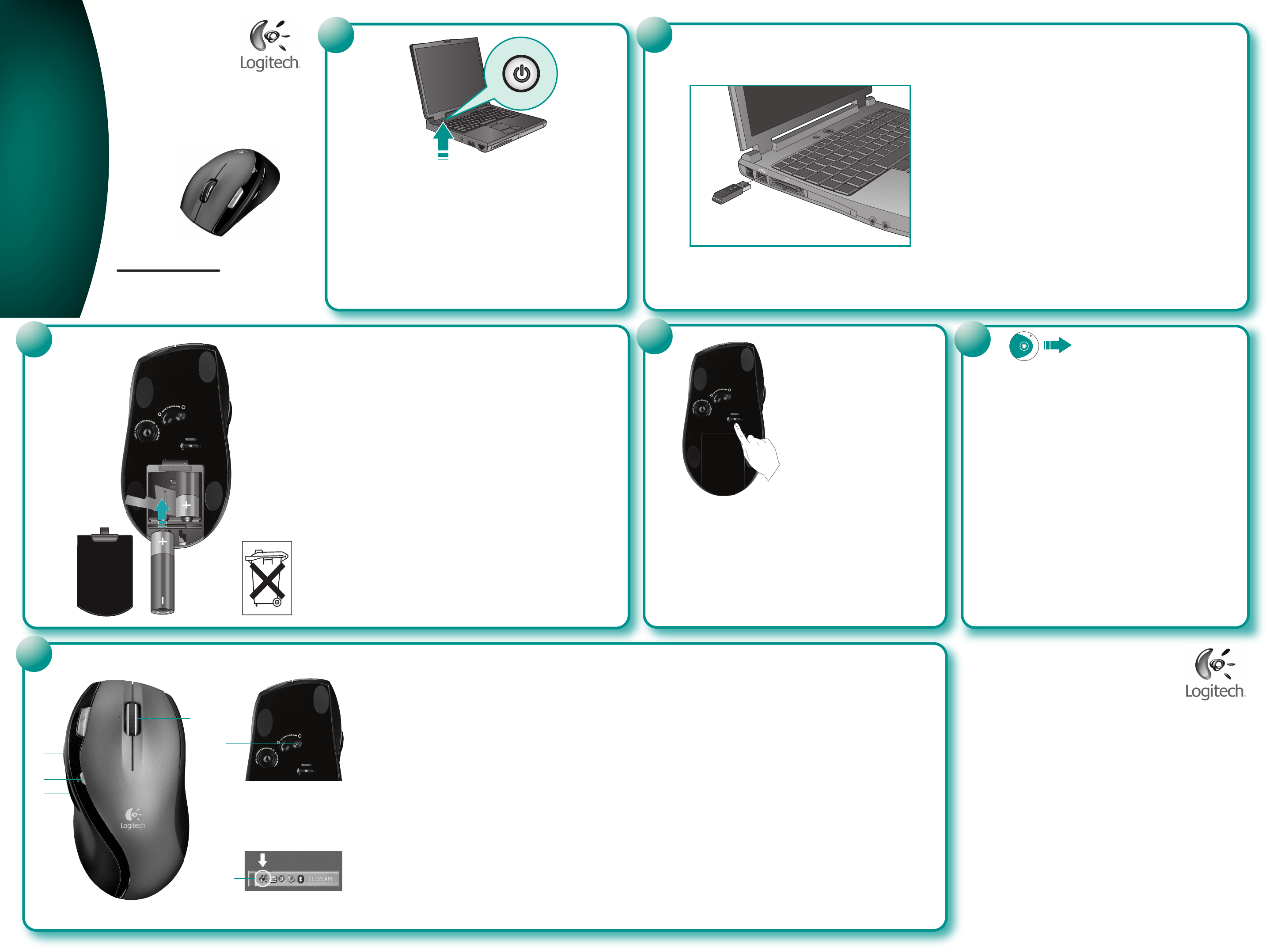
1
2
Installation
English Turn ON computer.
Deutsch Schalten Sie den Computer ein.
Français Mettez l’ordinateur sous tension.
Italiano Accendere il computer.
Español Encienda el ordenador.
Português Ligue o computador.
Nederlands Zet de computer aan.
Svenska Starta datorn.
Dansk Tænd for computeren.
Norsk Slå på datamaskinen.
Suomi Käynnistä tietokone.
Ελληνικά
Ανoίξτε τoν υπoλoγιστή.
По-русски Включите компьютер.
Magyar Kapcsolja be a számítógépet.
Česká verze Zapněte počítač.
Po polsku Włącz komputer.
3
© 2007 Logitech. All rights reserved. Logitech, the Logitech logo, and other Logitech marks
are owned by Logitech and may be registered. All other trademarks are the property
of their respective owners. Logitech assumes no responsibility for any errors that may appear
in this manual. Information contained herein is subject to change without notice.
620-000228.003
www.logitech.com
i
MX
™
620
Logitech
®
Cordless Laser Mouse
ON
English Plug the wireless receiver into a computer USB port.
Deutsch Schließen Sie den kabellosen Empfänger an der USB-Schnittstelle an.
Français Branchez le récepteur sans fil sur un port USB de l’ordinateur.
Italiano Collegare il ricevitore senza fili alla porta USB del computer.
Español Conecte el receptor inalámbrico a un puerto USB del ordenador.
Português Ligue o receptor sem fios à porta USB do computador.
Nederlands Sluit de draadloze ontvanger op een USB-poort van de computer aan.
Svenska Anslut den trådlösa minimottagaren till datorns USB-port.
Dansk Sæt den trådløse modtager i en usb-port på computeren.
Norsk Kople den trådløse mottakeren til en USB-port på datamaskinen.
Suomi Liitä langaton vastaanotin tietokoneen USB-porttiin.
Ελληνικά Συνδέστε τον ασύρματο δέκτη σε μια θύρα USB του υπολογιστή.
По-русски Подключите приемник беспроводной связи к USB-порту компьютера.
Magyar Csatlakoztassa a vezeték nélküli vevőegységet a számítógép USB-portjába.
Česká verze Připojte bezdrátový přijímač k portu USB v počítači.
Po polsku Podłącz bezprzewodowy odbiornik do portu USB komputera.
USB
English
Slide the battery door off. Install the two AA batteries.
Deutsch Damit Sie den gesamten Funktionsumfang der Maus nutzen können, müssen Sie die Software installieren.
Français Faites glisser le clapet du compartiment des piles pour l'ouvrir. Installez les deux piles AA.
Italiano Rimuovere il coperchio del vano portabatterie. Installare le due batterie AA.
Español Deslice la tapa del compartimento de las pilas. Instale las dos pilas AA.
Português Remova a porta do compartimento de pilhas. Introduza as duas pilhas AA.
Nederlands Schuif het batterijklepje eraf. Plaats de twee AA-batterijen.
Svenska Öppna batteriluckan och sätt i de två AA-batterierna.
Dansk Skyd dækslet til batterihuset til side. Sæt de to AA-batterier i.
Norsk Skyv opp batteriluken. Sett i de to AA-batteriene.
Suomi Avaa paristolokeron luukku. Asenna kaksi AA-paristoa.
Ελληνικά Σύρετε προς τα έξω τη θύρα της θήκης μπαταριών για να ανοίξει. Τοποθετήστε τις δύο μπαταρίες AA.
По-русски Откройте крышку батарейного отсека. Установите две батарейки типа AA.
Magyar Csúsztassa lefelé az elemtartó rekesz fedelét. Helyezzen be két darab AA méretű ceruzaelemet.
Česká verze Vysuňte kryt prostoru pro baterie. Vložte dvě baterie velikosti AA.
Po polsku Otwórz pokrywę komory na baterie. Zainstaluj dwie baterie AA.
4
5
English
Turn ON mouse by pressing Power button
for 2 seconds. Mouse is ON when LED is ON.
Deutsch Halten Sie den Einschalter der Maus zwei Sekunden
lang gedrückt. Die Maus ist eingeschaltet, wenn die LED leuchtet.
Français Mettez la souris SOUS TENSION en appuyant
sur le bouton d'alimentation pendant deux secondes.
La souris est SOUS TENSION si le témoin est ALLUME.
Italiano Accendere il mouse tenendo premuto il pulsante
di accensione per 2 secondi. Quando il LED si accende,
il mouse è acceso.
Español Pulse el botón de encendido del ratón durante
2 segundos para encenderlo. Si el ratón está ENCENDIDO el diodo
está ILUMINADO.
Português Ligue o rato ao premir o botão de ligar por
dois segundos. O rato está LIGADO quando o LED está LIGADO.
Nederlands Zet de muis AAN door de aan/uit-knop
2 seconden ingedrukt te houden. De muis staat AAN wanneer
de LED BRANDT.
Svenska Slå på musen genom att hålla ner strömbrytaren
i 2 sekunder (lysdioderna tänds).
Dansk Tænd for musen ved at holde afbryderen nede
i 2 sekunder. Musen er TÆNDT når dioden på den LYSER.
Norsk Slå musen PÅ ved å holde av/på-knappen inne
i 2 sekunder. Musen er PÅ når lampen LYSER.
Suomi Laita hiiri päälle painamalla virtapainiketta
kaksi sekuntia. Hiiri on päällä, kun merkkivalo palaa.
Ελληνικά Ενεργοποιήστε το ποντίκι πατώντας για δύο
δευτερόλεπτα το κουμπί λειτουργίας (Power). Το ποντίκι είναι
ΕΝΕΡΓΟΠΟΙΗΜΕΝΟ όταν η ενδεικτική λυχνία είναι ΑΝΑΜΜΕΝΗ.
По-русски Включите мышь, нажав кнопку
питания на 2 секунды. Мышь ВКЛЮЧЕНА, когда ГОРИТ
светодиодный индикатор.
Magyar A bekapcsológombot két másodpercig lenyomva
tartva kapcsolja be az egeret. Az egér akkor van bekapcsolva,
ha a LED világít.
Česká verze Zapněte myš stisknutím tlačítka napájení
po dobu 2 sekund. Myš je zapnutá, pokud indikátor svítí.
Po polsku Włącz mysz, naciskając przycisk wyłącznika
przez 2 sekundy. Z chwilą WŁĄCZENIA myszy ZAPALI SIĘ dioda LED.
Logitech
http://www.logitech.com/downloads
English To enjoy all the features of your product, download software at http://www.logitech.com/downloads
Deutsch Damit Sie alle Funktionen des Geräts nutzen können, sollten Sie die Software
von http://www.logitech.com/downloads herunterladen.
Français Pour pouvoir bénéficier de toutes les fonctions de votre produit, téléchargez le logiciel sur la page
http://www.logitech.com/downloads.
Italiano Per utilizzare tutte le funzionalità del prodotto, scaricare il software all'indirizzo Internet
http://www.logitech.com/downloads.
Español Para disponer de todas las funciones del producto, descargue el software desde
http://www.logitech.com/downloads.
Português Para desfrutar de todas as funcionalidades do seu produto, transfira o software
em http://www.logitech.com/downloads.
Nederlands Download software vanaf http://www.logitech.com/downloads om alle functies van uw product
te kunnen gebruiken.
Svenska För att kunna använda produktens samtliga funktioner måste du installera programvaran.
Den laddar du ner från http://www.logitech.com/downloads.
Dansk Hvis du vil have fuldt udbytte af alle produktets funktioner, skal du downloade softwaren
fra http://www.logitech.com/downloads.
Norsk Last ned programvaren fra http://www.logitech.com/downloads, slik at du kan dra nytte
av alle produktfunksjonene.
Suomi Jotta voit käyttää kaikkia tuotteen toimintoja, lataa ohjelma osoitteesta http://www.logitech.com/downloads.
Ελληνικά Για να χρησιμοποιήσετε όλες τις λειτουργίες του προϊόντος σας, κάντε λήψη λογισμικού από τη διεύθυνση
http://www.logitech.com/downloads.
По-русски Для использования всех возможностей продукта необходимо установить программное
обеспечение с веб-узла http://www.logitech.com/downloads.
Magyar A termék valamennyi szolgáltatásának kihasználásához töltse le a http://www.logitech.com/downloads
címen található szoftvert.
Česká verze Chcete-li využívat všechny funkce produktu, stáhněte si software z webu
http://www.logitech.com/downloads.
Po polsku Żeby korzystać ze wszystkich możliwości produktu, pobierz jego oprogramowanie z witryny
http://www.logitech.com/downloads.
English 1. MicroGear Precision Scroll Wheel. You can enjoy both hyper-fast scrolling and click-to-click
precision scrolling. Switch between modes by moving the lever on the bottom of the mouse. You can scroll side to side
by tilting the wheel left or right. 2. Back. 3. Forward. 4. Battery LED. 5. One-Touch Search. 6. See the software help
system and visit the QuickTour
™
software.
Deutsch 1. Das Präzisionstastenrad MicroGear bietet superschnelle Bildläufe sowie einen Präzisionsmodus.
Sie wechseln zwischen den Bildlaufmodi, indem Sie den Hebel an der Unterseite der Maus umlegen.
Sie können horizontale Bildläufe durchführen, indem Sie das Tastenrad seitlich kippen. 2. Zurück. 3. Vor.
4. Batterie-LED. 5. One-Touch Search. 6. Weitere Informationen finden Sie in der Hilfe und in der Software QuickTour
™
.
Français 1. Roulette de défilement de précision MicroGear. Vous pouvez effectuer un défilement ultra-rapide ou
pas à pas et précis. Passez d'un mode à l'autre en actionnant le sélecteur de position situé sous la souris. Vous pouvez
effectuer un défilement latéral en faisant tourner la roulette vers la gauche ou la droite. 2. Retour. 3. Avance.
4. Témoin lumineux des piles. 5. One-Touch Search. 6. Reportez-vous au système d’aide logiciel et le logiciel QuickTour
™
.
Italiano 1. Scroller di precisione MicroGear Prestazioni eccezionali grazie allo Scroller dotato di due modalità
di scorrimento: rapidissima o precisa al dettaglio. Per passare da una modalità all'altra, spostare l'interruttore situato
nella parte inferiore del mouse. Per effettuare lo scorrimento laterale, inclinare lo Scroller verso sinistra o verso destra.
2. Indietro. 3. Avanti. 4. LED delle batterie. 5. Ricerca a un solo tocco. 6. Vedere la Guida in linea del software
e selezionare il QuickTour
™
.
Español 1. Botón rueda de precisión MicroGear. Puede realizar desplazamientos superrápidos o graduales
con precisión clic a clic. Para alternar entre ambos modos, utilice el selector situado en la parte inferior del ratón.
Incline el botón rueda hacia la derecha o la izquierda para desplazarse en la dirección deseada. 2. Atrás. 3. Adelante.
4. Diodo de estado de pila. 5. One-Touch Search. 6. Consulte el sistema de ayuda del software y ejecute QuickTour
™
.
Português 1. Roda de Deslocação com Precisão MicroGear. Pode desfrutar da edeslocação hiper rápida
e da deslocação de precisão, clique para clique. Alterne entre os modos, movendo o interruptor na parte inferior do rato.
Pode deslocar horizontalmente, inclinando a roda para a direita ou para a esquerda. 2. Retroceder. 3. Avançar.
4. LED das pilhas. 5. One-Touch Search. 6. Consulte o sistema de ajuda do software e visite o software QuickTour
™
.
Nederlands 1. MicroGear-precisiescrollwiel. Geniet van supersnel scrollen en kliksgewijs precisiescrollen.
Schakel tussen de modi door de schakelaar aan de onderkant van de muis om te zetten. U kunt horizontaal scrollen
door het wiel naar links of rechts te kantelen. 2. Vorige. 3. Volgende. 4. Batterij-led. 5. One-Touch Search.
6. Ga naar het Help-systeem van de software en bekijk de QuickTour
™
-software.
Svenska 1. Exakt MicroGear-rullningshjul. Njut av både hypersnabb rullning och millimeterprecision.
Man växlar mellan lägena med hjälp av den lilla brytaren på musens undersida. Genom att vinkla rullningshjulet
till höger eller vänster rullar du från sida till sida. 2. Bakåt. 3. Framåt. 4. Batteriindikator. 5. One-Touch-sökning.
6. Se programhjälpen eller självstudien QuickTour
™
.
1
2
3
5
4
6
1
Dansk 1. Præcisionshjul fra MicroGear. Du kan scrolle med overlydshastighed eller trinvist og utroligt nøjagtigt. Du skifter
mellem de to funktioner vha. knappen på musens underside. Du kan scrolle fra side til side ved at skubbe musens tilt-wheel til højre
eller venstre. 2. Tilbage. 3. Frem. 4. Batteriindikator. 5. One-Touch-søgning. 6. Der er flere oplysninger i den elektroniske hjælp
eller QuickTour
™
-softwaren.
Norsk 1. Nøyaktig MicroGear-rullehjul. Veksle mellom superrask rulling og nøyaktig, trinnvis rulling. Du veksler mellom de
to rullefunksjonene ved hjelp av bryteren på undersiden av musen. Du ruller sidelengs ved å vippe hjulet mot høyre eller venstre.
2. Tilbake. 3. Fram. 4. Batterilampe. 5. One-Touch Search. 6. Se også det skjermbaserte hjelpesystemet og QuickTour
™
-programvaren.
Suomi 1. MicroGear-vierityspyörä. Voit vierittää joko huippunopeasti tai tarkasti napsautellen. Tilan vaihto tapahtuu hiiren
pohjassa olevalla kytkimellä. Hiirellä voi vierittää sivusuunnassa kallistamalla pyörää vasemmalle tai oikealle. 2. Edellinen. 3. Seuraava.
4. Pariston merkkivalo. 5. One-Touch Search. 6. Katso ohjelmiston ohje ja QuickTour
™
-ohjelmisto.
Ελληνικά 1. Ροδάκι κύλισης ακριβείας MicroGear. Μπορείτε να χρησιμοποιείτε τόσο την υπέρ-ταχεία κύλιση όσο και τη λειτουργία
κύλισης ακριβείας ανά κλικ. Μεταβείτε από την μία κατάσταση στην άλλη μετακινώντας το μοχλό στο κάτω μέρος του ποντικιού.
Μπορείτε να πραγματοποιήσετε πλάγια κύλιση στρέφοντας το ροδάκι αριστερά ή δεξιά. 2. Πίσω. 3. Εμπρός. 4. Ενδεικτική λυχνία μπαταρίας.
5. Αναζήτηση με ένα πάτημα. 6. Ανατρέξτε στο σύστημα βοήθειας του λογισμικού και συμβουλευτείτε το λογισμικό QuickTour
™
.
По-русски 1. Колесико высокоточной прокрутки MicroGear. Можно использовать как сверхбыструю прокрутку,
так и точную пошаговую прокрутку. Чтобы переключиться между режимами, передвиньте рычажок снизу мыши.
Вы можете прокручивать окно по горизонтали, наклоняя колесико влево или вправо. 2. Назад. 3. Вперед.
4. Световой индикатор уровня заряда элементов питания. 5. Функция One-Touch Search (Поиск одним касанием)
6. Воспользуйтесь справкой программного обеспечения и программой QuickTour
™
.
Magyar 1. MicroGear Precision görgetőkerék. A nagy sebességű és a pontos, fokozatos görgetést egyaránt lehetővé teszi.
A görgetési módok között az egér alján található kapcsolóval válthat. A vízszintes görgetéshez döntse a görgetőkereket jobbra,
illetve balra. 2. Vissza. 3. Előre. 4. Töltöttségjelző LED. 5. Keresés egyetlen gombnyomással. 6. További információ a szoftver
súgójában és a QuickTour
™
programban található.
Česká verze 1. Velmi přesné kolečko posuvníku MicroGear. Můžete jej využít pro super rychlé procházení nebo přepnout
na přesný posun. Mezi režimy lze přepínat páčkou na spodní straně myši. Posunu do stran docílíte nakloněním kolečka doleva nebo
doprava. 2. Vzad. 3. Vpřed. 4. Indikátor stavu baterií. 5. Hledání jedním dotykem. 6. Přečtěte si nápovědu k softwaru a projděte
si prohlídku QuickTour
™
.
Po polsku 1. Kółko precyzyjnego przewijania MicroGear. Kółkiem tym możesz przewijać bardzo szybko lub wolno,
ale bardzo precyzyjnie. Aby przełączyć się z jednego trybu na drugi, przesuń dźwignię na spodzie myszy.
Przewijać możesz z lewa na prawo i odwrotnie, przechylając kółko w lewo lub w prawo. 2. Wstecz. 3. Dalej. 4. Wskaźnik LED baterii.
5. Wyszukiwanie jednym dotknięciem. 6. Zajrzyj do systemu pomocy oprogramowania i skorzystaj z przewodnika QuickTour
™
.
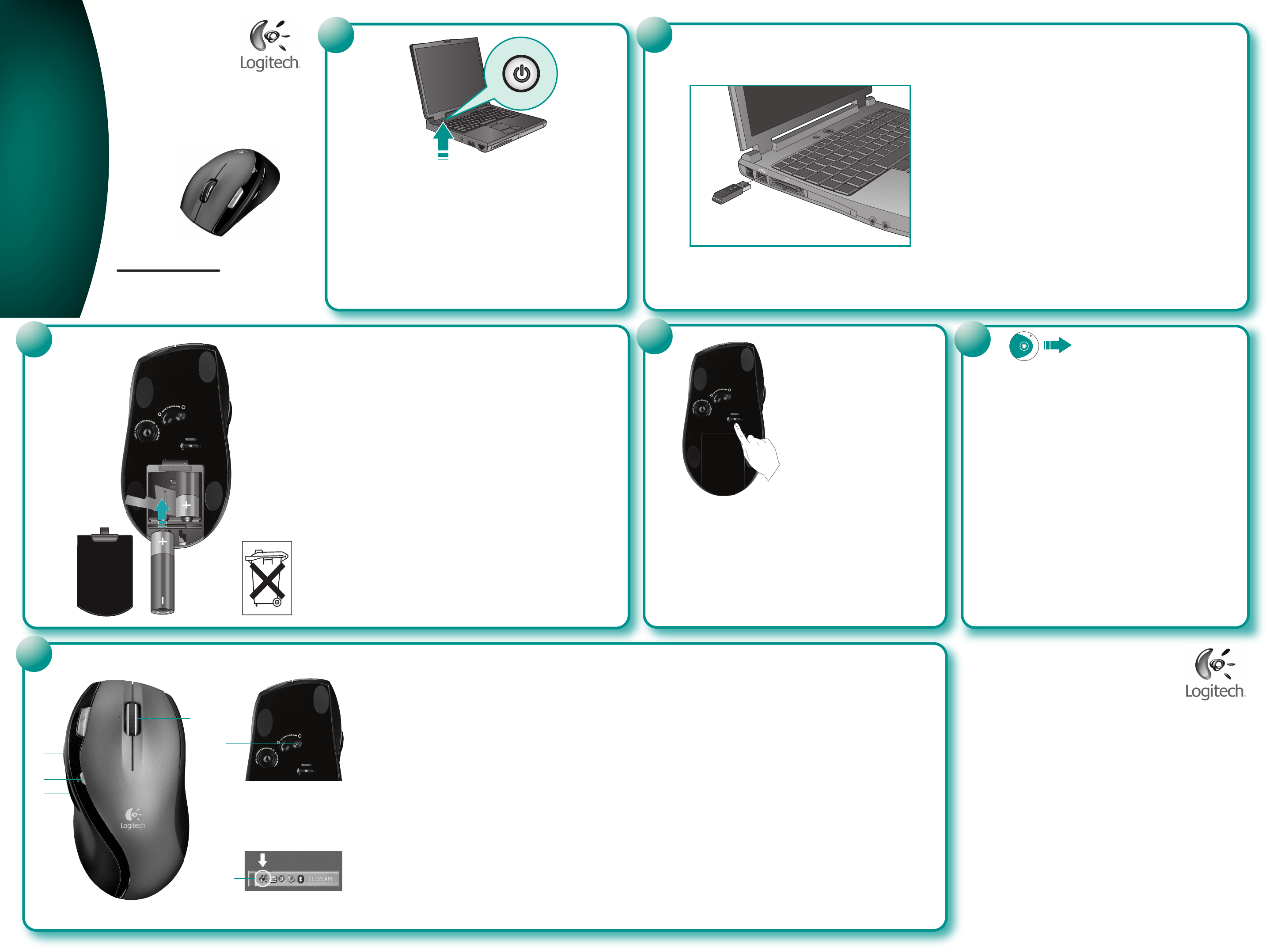
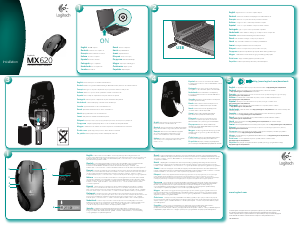


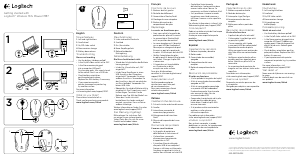







Partecipa alla conversazione su questo prodotto
Qui puoi condividere cosa pensi di Logitech MX620 Mouse. Se hai una domanda, leggi prima attentamente il manuale. La richiesta di un manuale può essere effettuata utilizzando il nostro modulo di contatto.
rispondi | È stato utile (0) (Tradotto da Google)